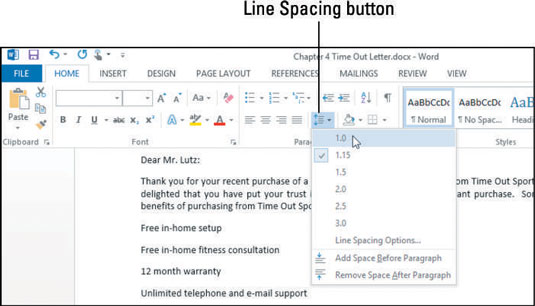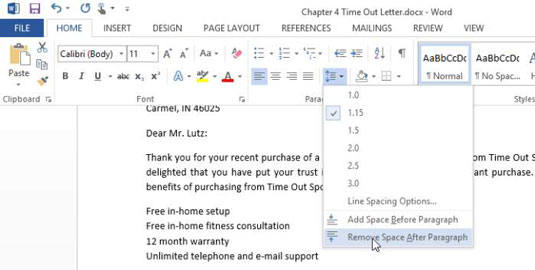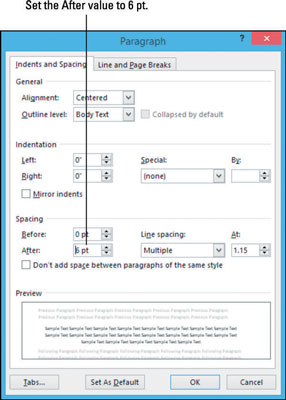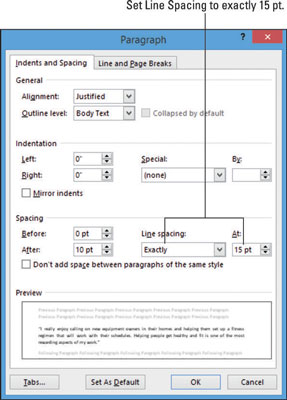Ворд 2013 вам омогућава да поставите размак између редова на било коју од неколико унапред подешених вредности као што су Сингле, Доубле и 1.5 Линес, или на тачну вредност мерену у тачкама. Тачка је 1/72 инча. Размак испред и после пасуса је такође наведен у тачкама.
Параграф има три вредности које можете да подесите за његов размак:
-
Размак између редова је размак између редова унутар вишелинијског пасуса.
-
Пре је додат додатни размак изнад првог реда пасуса.
-
После се додаје додатни размак испод последњег реда пасуса.
Вертикални размак се односи на количину размака (познатог и као водећи ) између сваке линије. Први део речи водећи се изговара као опасан метал уобичајен у старим кућама (а не као скраћеница за лидера на пословном пројекту).
Ако наведете тачну количину простора по реду и промените величину фонта, текст можда више неће изгледати исправно. На пример, ако промените величину фонта на већу величину од тачно подешеног размака, линије би се могле вертикално преклапати. Ако нисте сигурни које величине фонта су вам потребне, немојте користити тачан размак.
У вашем Ворд 2013 документу притисните Цтрл+А да бисте изабрали цео документ.
Изаберите Почетна → Размак између редова → 1.0.
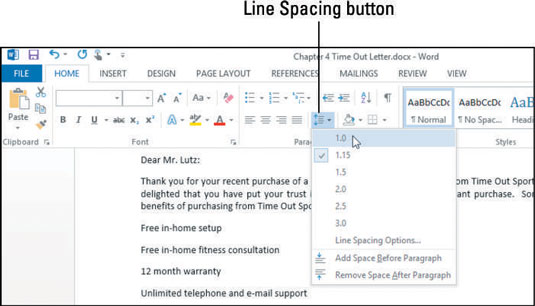
Изаберите све пасусе који имају размаке између њих.
У овом примеру, пасус почиње са „Бесплатно подешавање у кући . . .” и наредна два пасуса који следе.
Поново кликните на дугме Размак између редова, а затим изаберите Уклони размак после пасуса.
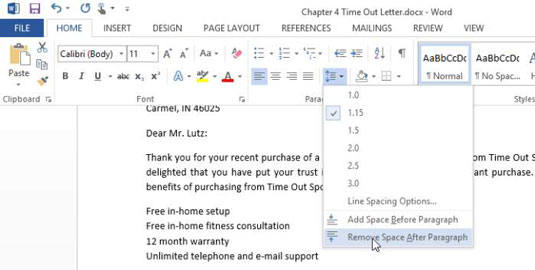
Изаберите свој наслов на врху документа.
Поново кликните на дугме Размак између редова и изаберите Опције размака између редова.
Отвара се дијалог Параграф.
Напомена: Такође можете да кликнете на покретач дијалога за групу Параграф да бисте отворили дијалог Параграф ако више волите тај метод.
Смањите вредност у пољу за текст После на 6 пт, а затим кликните на ОК да бисте прихватили нову поставку.
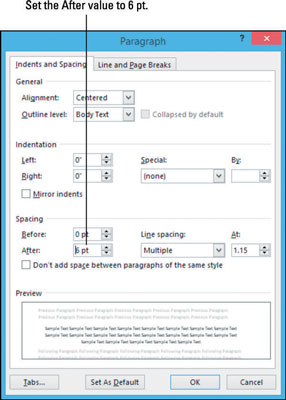
Трипут кликните на пасус цитата да бисте га изабрали, а затим поново кликните на дугме Размак између редова и изаберите Опције размака између редова.
Поново се отвара дијалог Параграф.
Са падајуће листе Размак између редова изаберите Тачно; затим укуцајте 15 у оквир за текст са десне стране и кликните на ОК.
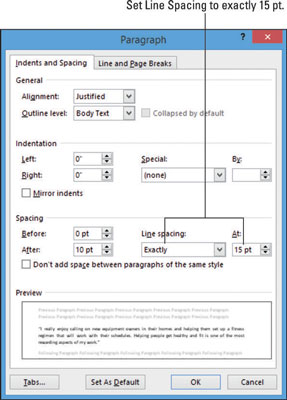
За више праксе, подесите величину фонта за пас који сте управо форматирали на 24 тачке и гледајте шта се дешава са проредом; остаје на 15 тачака, а линије се преклапају. Притисните Цтрл+З да поништите када завршите са експериментисањем.
Сачувајте измене у документу.